在日常生活中,我们时常需要将iphone上的照片分享给他人,但有时候由于格式不兼容,导致照片无法正常打开或分享。为了解决这个问题,将照片转换为兼容性更高的jpg格式是一个很好的选择。以下是一些在iphone上将照片转换为jpg格式的方法,帮助你更方便地与他人分享。
1. 打开设置:在iphone主屏幕上,点击“设置”图标。
2. 选择相机设置:向下滚动并选择“相机”选项。
3. 更改格式:点击“格式”,然后选择“最兼容”。这样,你之后拍摄的所有照片将自动保存为jpg格式。
如果你已经拍摄了heic格式的照片,可以通过以下方法将其转换为jpg:
1. 打开照片应用:在iphone主屏幕上,点击“照片”应用。
2. 选择照片:找到并选择你想要转换的照片。
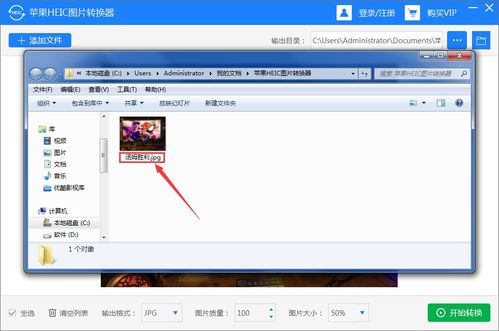
3. 共享照片:在左下角点击共享图标,然后选择“邮件”选项,将照片附加到一封新邮件中。
4. 保存为jpg:将邮件发送到自己邮箱,邮件应用打开邮件并保存附件,照片将以jpg格式保存。
这个方法不需要使用第三方应用,适用于iphone用户:
1. 选择照片:在“照片”应用中,选择你想要转换的照片。
2. 拷贝照片:点击分享按钮,然后选择“拷贝照片”。
3. 打开文件应用:打开“文件”应用,选择一个本地路径并创建一个新文件夹。
4. 粘贴照片:在文件夹内空白处长按,然后选择“粘贴”。完成后,你的照片已经是jpg格式了。你还可以选择多个图片进行打包,方便发送。
如果你不想在iphone上进行复杂的操作,可以使用在线工具进行转换:
1. 访问在线工具:打开浏览器,访问如heictojpg这样的在线转换工具。
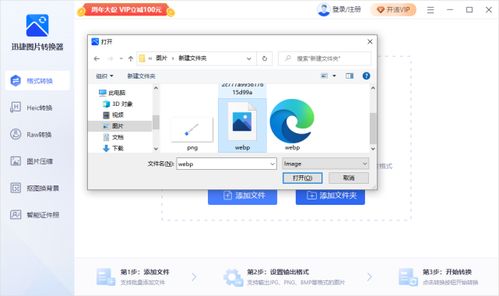
2. 上传照片:点击“upload files”按钮,选择你需要转换的heic照片。
3. 下载jpg照片:上传后,网站会自动开始转换。转换完成后,点击“download”按钮下载jpg格式的照片。
如果你经常需要将照片转换为jpg格式,使用电脑进行批量转换可能更为高效:
1. mac电脑:
- 使用“预览”或“照片”应用打开heic照片。
- 点击菜单栏中的“文件”选项,选择“导出”。
- 在导出窗口中,选择“jpeg”作为格式,然后点击“保存”。
2. windows电脑:
- 首先,打开微软商店,搜索并安装“heif图像扩展”。
- 将iphone连接到电脑,打开windows照片应用,导入需要转换的heic照片。
- 打开照片,点击右上角的“编辑和创建”,选择“编辑”,然后点击“另存为”,选择jpeg格式。
- 你也可以使用第三方软件如imazing heic converter进行批量转换。
通过上述方法,你可以轻松地将iphone上的照片转换为jpg格式,并与他人方便地分享。选择哪种方法取决于你的具体需求和习惯,希望这篇文章能够帮助你更好地管理和分享你的照片。

在当今这个科技日新月异的时代,智能手机已经成为了我们日常生活不可或缺的一部分。苹果公司作为全球领先的消费电子及软件制造商,每一代iphone的发布都备受瞩目。今天,我们将深入探讨iphone16e的实机评测,以帮助大家更好地了解这款手机的特点与优势。外观设计i

在智能手机的世界里,每一代新品的发布都牵动着无数科技爱好者的心弦。最近,有关iphonese4的传闻四起,尤其是关于其屏幕设计的问题更是引起了广泛讨论。那么,问题来了,iphonese4是采用流行的“刘海屏”设计吗?探索iphonese系列的设计哲学要回答这个

苹果公司于近期推出的iphone16e,引起了广泛关注。这款手机不仅继承了苹果一贯的创新精神和卓越性能,还以更加亲民的价格定位,吸引了众多消费者的目光。以下将从发布时间、预售及正式发售时间、产品特点等多个维度,对iphone16e的上市时间进行详细解析。发布时

在科技不断进步的时代,智能手机已经成为我们日常生活中不可或缺的一部分。苹果公司的iphone系列手机凭借其出色的性能和设计一直备受瞩目。近期,关于即将发布的iphone16e的消息引起了广泛关注。本文将从外观设计、硬件配置、软件功能等多个方面,为读者提供一个全

在这个数字时代,智能手机已经成为我们日常生活中不可或缺的一部分。而苹果公司的iphone以其卓越的性能、精美的设计以及强大的安全功能赢得了众多用户的青睐。其中,面容id作为iphone的一项前沿技术,更是大大提升了设备的安全性和便捷性。今天,我们将一起探索如何

苹果公司近期发布的新款手机iphone16e,一经亮相便引发了广泛关注。作为苹果家族的新成员,iphone16e不仅继承了苹果一贯的精致设计,更在价格上玩出了新花样。那么,这款新机的价格究竟如何?让我们一起揭开它的神秘面纱。iphone16e价格概览2025年